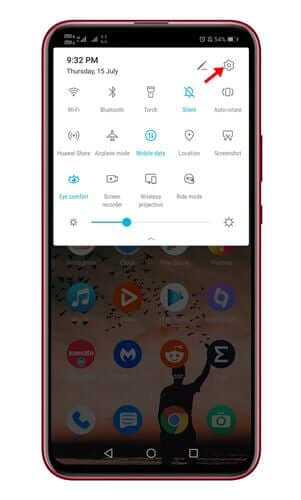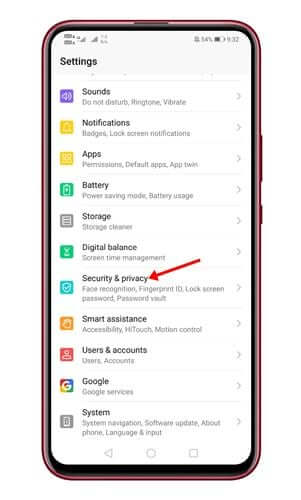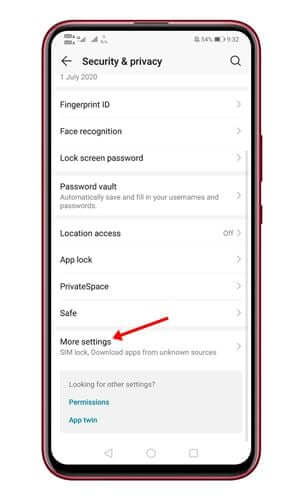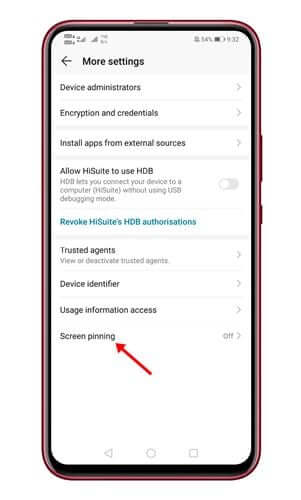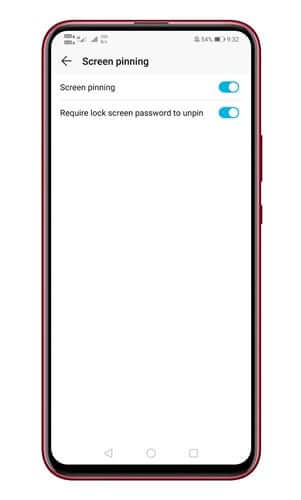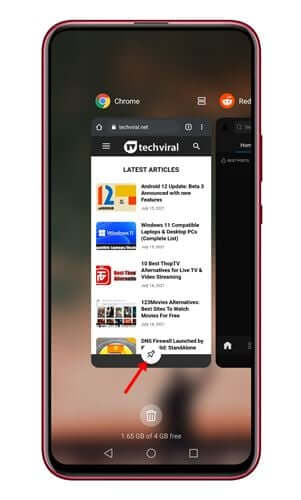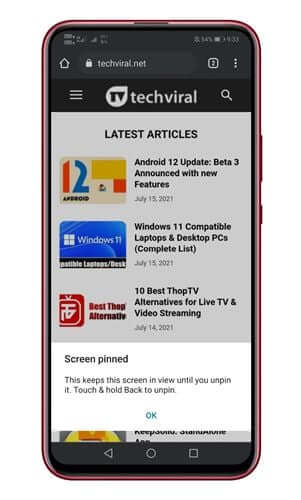Ας παραδεχτούμε ότι υπάρχουν στιγμές που όλοι πρέπει να παραδώσουμε τα τηλέφωνά μας σε κάποιον. Ωστόσο, το πρόβλημα με την παράδοση των τηλεφώνων Android σε άλλους είναι ότι μπορούν να έχουν πρόσβαση σε πολλές προσωπικές σας πληροφορίες.
Μπορούν να έχουν πρόσβαση στο στούντιο σας για να ελέγξουν τις ιδιωτικές φωτογραφίες σας, να ανοίξουν ένα πρόγραμμα περιήγησης ιστού για να δουν τους ιστότοπους που περιηγείστε και πολλά άλλα πράγματα. Για να αντιμετωπίσετε τέτοια πράγματα, τα τηλέφωνα Android διαθέτουν μια δυνατότητα που ονομάζεται "Εγκατάσταση της εφαρμογής".
Ποια είναι η εγκατάσταση της εφαρμογής στο τηλέφωνο Android;
Καρφίτσωμα εφαρμογής Είναι μια λειτουργία ασφάλειας και απορρήτου που σας εμποδίζει να φύγετε από την εφαρμογή. Όταν εγκαθιστάτε εφαρμογές, τις κλειδώνετε στην οθόνη.
Επομένως, όποιος παραδώσετε τη συσκευή σας δεν θα μπορεί να αποχωρήσει από την εφαρμογή, εκτός εάν γνωρίζει τον κωδικό πρόσβασης ή τον συνδυασμό πλήκτρων για την κατάργηση της κλειδωμένης εφαρμογής. Είναι μια χρήσιμη δυνατότητα που πρέπει να γνωρίζει κάθε χρήστης τηλεφώνου Android.
Βήματα για το κλείδωμα εφαρμογών οθόνης στο τηλέφωνο Android
Σε αυτό το άρθρο, θα μοιραστούμε μαζί σας έναν αναλυτικό οδηγό σχετικά με τον τρόπο ενεργοποίησης της εγκατάστασης εφαρμογής σε τηλέφωνα Android. Η διαδικασία θα είναι πολύ εύκολη. Ακολουθήστε αυτά τα απλά βήματα παρακάτω.
- Κάντε κύλιση προς τα κάτω μέχρι να εμφανιστεί η γραμμή ειδοποιήσεων και πατήστε το εικονίδιο Ρυθμίσεις εργαλείων.
Κάντε κλικ στο εικονίδιο με το γρανάζι Ρυθμίσεις - Από τη σελίδα ρυθμίσεων, κάντε κλικ στην επιλογή "Ασφάλεια και προστασία της ιδιωτικής ζωής".
Ασφάλεια και προστασία της ιδιωτικής ζωής - Κάντε κύλιση προς τα κάτω μέχρι το τέλος, πατήστε "Περισσότερες ρυθμίσεις".
Περισσότερες ρυθμίσεις - Τώρα αναζητήστε την επιλογή "Καρφίτσωμα οθόνης"Ή"Εγκατάσταση της εφαρμογής".
Αναζητήστε την επιλογή "Εγκατάσταση οθόνης" ή "Εγκατάσταση εφαρμογής". - Στην επόμενη σελίδα, ενεργοποιήστε την επιλογή "Καρφίτσωμα οθόνηςΤο Επίσης, ενεργοποιήστε το " Αίτημα κωδικού κλειδώματος οθόνης για απεγκατάστασηΤο Αυτή η επιλογή θα σας ζητήσει να εισαγάγετε τον κωδικό πρόσβασης για να απεγκαταστήσετε την εφαρμογή.
Αίτημα κωδικού κλειδώματος οθόνης για απεγκατάσταση - Τώρα πατήστε το κουμπί τελευταίας οθόνης στη συσκευή σας Android. Θα βρείτε ένα νέο εικονίδιο Pin στο κάτω μέρος της οθόνης. Πατήστε στο εικονίδιο καρφιτσών για να κλειδώσετε την εφαρμογή.
Κάντε κλικ στο εικονίδιο καρφιτσών - Για να απεγκαταστήσετε την εφαρμογή, αγγίξτε παρατεταμένα το κουμπί πίσω και εισαγάγετε τον κωδικό πρόσβασης. Αυτό θα απεγκαταστήσει την εφαρμογή.
Απεγκαταστήστε την εφαρμογή στην οθόνη
Ειδοποίηση: Οι ρυθμίσεις ενδέχεται να διαφέρουν ανάλογα με το θέμα του τηλεφώνου. Ωστόσο, η διαδικασία είναι σχεδόν πανομοιότυπη σε κάθε συσκευή Android.
Τώρα τελειώσαμε. Με αυτόν τον τρόπο μπορείτε να κλειδώσετε εφαρμογές οθόνης στο τηλέφωνό σας Android.
Μπορεί επίσης να σας ενδιαφέρει να μάθετε για:
- Μάθετε ποιες εφαρμογές χρησιμοποιούνται περισσότερο στο τηλέφωνό σας Android
- Κορυφαίες 10 εφαρμογές οθόνης κλειδώματος Android και αντικατάσταση οθόνης κλειδώματος
- Πώς να διαγράψετε εφαρμογές από τη συσκευή σας Android
Έτσι, αυτός ο οδηγός αφορά τον τρόπο κλειδώματος εφαρμογών οθόνης σε τηλέφωνα Android. Ελπίζουμε ότι αυτό το άρθρο σας βοήθησε! Μπορείτε επίσης να το μοιραστείτε με τους φίλους σας. Μπορείτε επίσης να μοιραστείτε τη γνώμη και τις σκέψεις σας μαζί μας μέσω των σχολίων.